苹果手机小程序悬浮窗怎么设置 苹果手机软件悬浮窗怎么设置
日期: 来源:龙城安卓网
苹果手机小程序悬浮窗的设置方法一直是广大用户关注的话题,想要在使用苹果手机时实现悬浮窗功能确实是一件很方便的事情,通过简单的设置,用户可以在手机屏幕上方便地浏览其他应用或进行多任务处理,提高了手机使用的效率和便利性。接下来就让我们一起来了解一下苹果手机小程序悬浮窗和软件悬浮窗的设置方法吧!
苹果手机软件悬浮窗怎么设置
步骤如下:
1.在设置界面,打开通用。
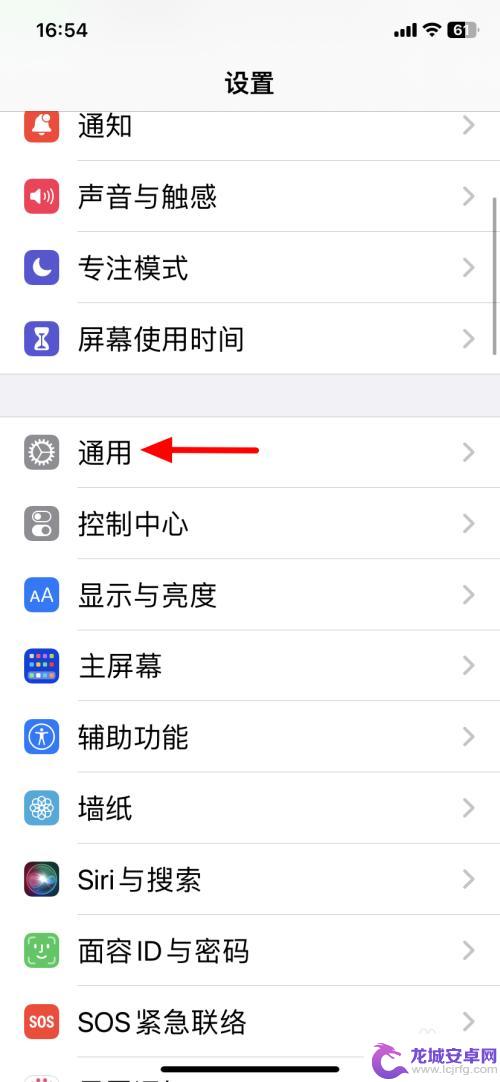
2.在通用界面,打开画中画。
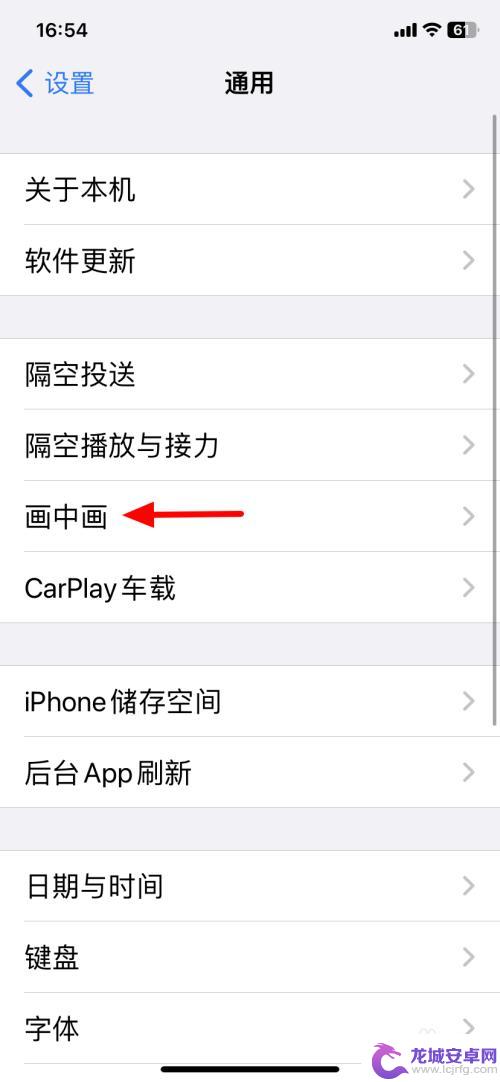
3.在画中画中打开自动开启画中画。
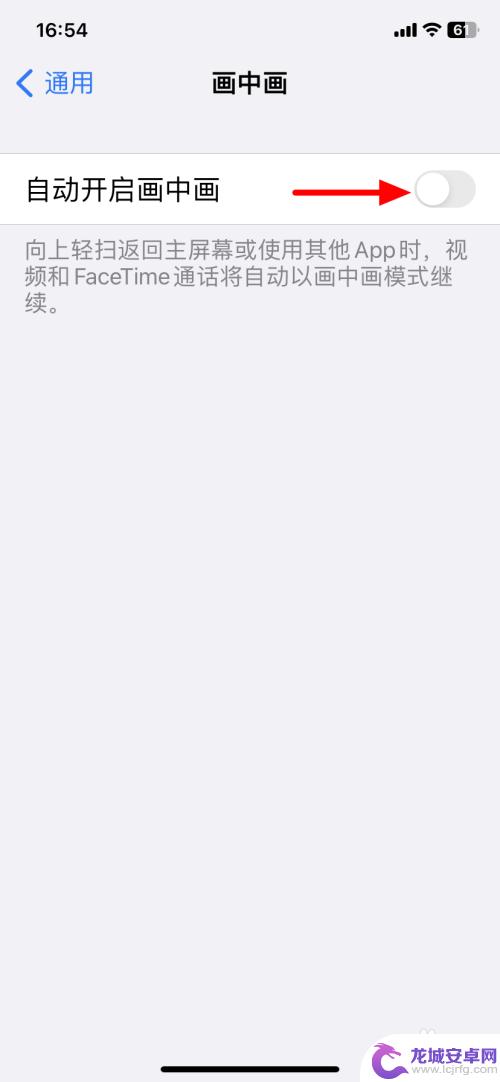
4.这样就开启软件悬浮窗成功。
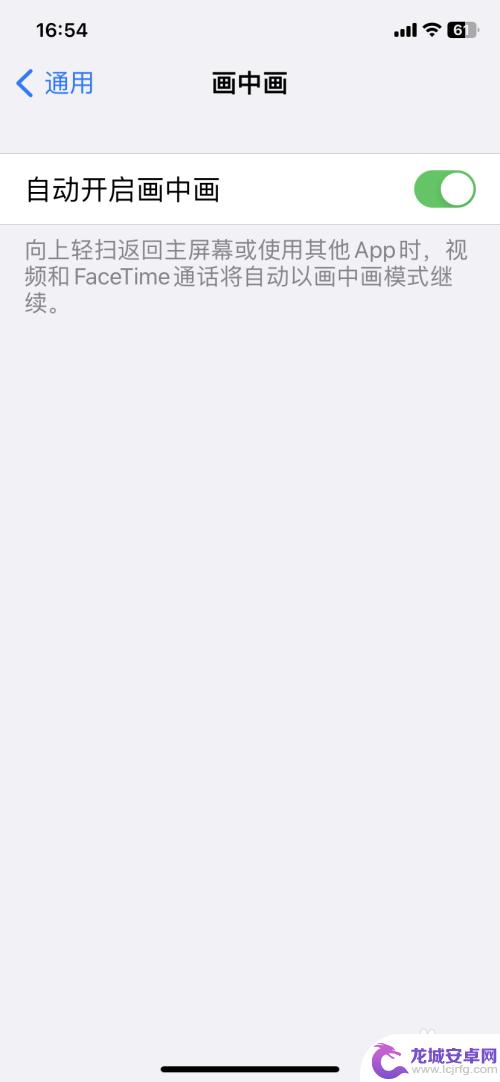
以上就是苹果手机小程序悬浮窗的设置方法,如果遇到这种情况,你可以按照以上步骤进行解决,非常简单快速。












